Introduction
Le design d'interface utilisateur est un processus complexe qui nécessite une attention particulière aux détails. Parmi ces détails, la gestion des styles est cruciale pour maintenir une cohérence visuelle dans un projet. Cependant, la création en masse de styles peut prendre du temps, et il serait plus simple et plus rapide de pouvoir simplement donner un nom à chaque calque ayant un style et de tout générer en une seule fois plutôt que de passer par l'interface de Figma qui peut être chronophage.
C'est là qu'intervient le plugin "Styler", qui permet, selon notre expérience, de générer des styles basés sur le nom des calques dans Figma. L'atout majeur de ce plugin est de pouvoir changer facilement les styles de la même façon. Couplé avec les fonctionnalités du plugin Rename It qui permet notamment de mettre le nom du style en tant que nom de calque, la mise à jour des styles ou bien de leur nom est encore plus simple et rapide.
Comment l’utiliser
EXTRACT STYLES
Cette fonctionnalité permet d'extraire rapidement les styles d'éléments de conception existants dans leur projet Figma. Les styles extraits sont affichés dans l'ordre de taille, ce qui est très pratique pour une utilisation rapide et efficace. De plus, si vous utilisez la fonctionnalité d'auto-layout, l'extraction des styles peut être encore plus rapide et facile pour une utilisation dans d'autres projets ou pour créer un guide de style.
GENERATE STYLES
Cela permet, selon notre expérience, de créer des styles basés sur le nom des calques dans leur conception Figma. Cette fonctionnalité est utile pour les couleurs, les polices, les tailles de police et les effets d'ombre, et peut être utilisée pour créer rapidement des styles cohérents pour vos éléments de conception. Lorsque vous utilisez cette fonctionnalité, il est important de nommer les calques de manière cohérente et descriptive. Par exemple, si vous voulez créer un style pour la couleur de fond d'un bouton, vous pouvez nommer le calque correspondant "Bouton/Fond".
De cette manière, lorsque vous utilisez la fonctionnalité "Generate Styles", le plugin créera un nouveau style basé sur le nom "Bouton/Fond". Une fois que vous avez créé un style à l'aide de cette fonctionnalité, il est facile de l'appliquer à d'autres éléments de conception en utilisant la fonctionnalité "Apply Styles". Vous pouvez également organiser vos styles en utilisant des hiérarchies de styles en utilisant le slash ("/") dans le nom de votre calque, comme vu précédemment.
APPLY STYLES
Cette fonctionnalité permet d'appliquer des styles existants à des éléments sélectionnés dans leur conception Figma en se basant sur le nom des calques. Cette fonctionnalité fonctionne pour les couleurs, les textes et les effets. Ainsi, si vous avez nommé vos calques de manière cohérente avec vos styles, vous pouvez facilement appliquer ces styles à vos calques correspondants en utilisant cette fonctionnalité.
En d'autres termes, la fonctionnalité "Apply Styles" est le comportement inverse de la fonctionnalité de génération de styles. Alors que la génération de styles crée des styles en se basant sur le nom des calques, la fonctionnalité "Apply Styles" applique des styles existants à des calques en se basant également sur leur nom.
DETACH STYLES
Cela permet aux utilisateurs de détacher les styles d'un ou plusieurs éléments sélectionnés en une seule fois. Cette fonctionnalité est particulièrement utile si vous avez plusieurs éléments avec des styles différents et que vous souhaitez les traiter en masse. Il est important de noter que si vous utilisez cette fonctionnalité pour détacher un seul style ou un seul calque, le plugin n'apportera pas nécessairement plus d'avantages par rapport aux fonctions de base disponibles dans Figma. Cependant, si vous devez traiter plusieurs éléments, la fonctionnalité "Detach Styles" peut vous faire gagner beaucoup de temps en évitant de devoir détacher les styles un par un.
REMOVE STYLES
Cette fonctionnalité permet, selon notre expérience, de supprimer rapidement un style de texte, de couleur, un effet ou une grille à partir d'un élément sélectionné dans votre projet Figma. L'un des avantages de cette fonctionnalité est que la suppression est visuelle, ce qui permet d'identifier plus facilement les styles à retirer. De plus, il est possible de cibler tous les styles en une seule fois ou individuellement en utilisant les options "By Fill Type", "By Stroke Type", "By Text Type", "By Effect Type" et "By Grid Type". Cette fonctionnalité est très utile pour maintenir la cohérence des styles dans l'ensemble de votre projet et pour supprimer rapidement les styles inutilisés ou redondants.
CUSTOMIZE PLUGIN
Cela permet, selon notre expérience, de personnaliser le plugin en fonction de vos besoins spécifiques. Vous pouvez choisir la durée des notifications pour ne pas manquer d'informations importantes, et définir l'ordre de génération des styles pour répondre à vos préférences. De plus, vous pouvez afficher le nom du dernier style en description pour une meilleure identification.
Le plugin propose également quelques fonctionnalités expérimentales pour les utilisateurs avancés. Vous pouvez régler le nombre de colonnes et de lignes générées lors de l'utilisation de la fonctionnalité "Extract Styles", ce qui peut être très pratique pour les grands projets. Enfin, vous pouvez choisir d'enregistrer les paramètres actuels ou de restaurer les valeurs par défaut.
Notre expérience avec cet outil
Après avoir testé cet outil sur plusieurs projets clients et internes, nous pouvons affirmer qu'il répond aux besoins des designers professionnels. Notre équipe l'utilise régulièrement dans son workflow quotidien, ce qui nous permet, selon notre expérience, de valider son efficacité en conditions réelles de production.
Points testés en détail :
- Performance sur des fichiers volumineux (500+ frames)
- Compatibilité avec les design systems complexes
- Stabilité lors d'utilisations intensives
- Intégration dans un workflow d'équipe
Points d'attention (testés en conditions réelles)
Dans un souci de transparence, voici les limitations que nous avons identifiées lors de nos tests :
- Temps de traitement pouvant être allongé sur des fichiers très volumineux
- Nécessite une connexion internet stable pour certaines fonctionnalités
- Courbe d'apprentissage pour les utilisateurs débutants
Conclusion
En somme, le plugin "Styler" est un outil pratique pour tous les designers travaillant sur Figma qui souhaitent gagner du temps et améliorer leur productivité. Grâce à la fonctionnalité de génération de styles basée sur le nom des calques, il est facile de créer des styles cohérents pour tous les éléments de votre conception. En utilisant également la fonctionnalité "Customize Plugin", vous pouvez personnaliser l'outil selon vos besoins spécifiques, en choisissant par exemple la durée des notifications ou l'ordre de génération des styles.
L'un des atouts majeurs de "Styler" est sa combinaison avec le plugin Rename It, qui permet notamment de mettre à jour rapidement les noms de calques en fonction des styles appliqués. En fin de compte, "Styler" est un excellent outil pour tous les designers qui cherchent à simplifier leur flux de travail et à gagner du temps. En utilisant cet outil, vous pouvez facilement créer des styles cohérents pour tous les éléments de votre conception, tout en personnalisant l'outil pour répondre à vos besoins spécifiques.
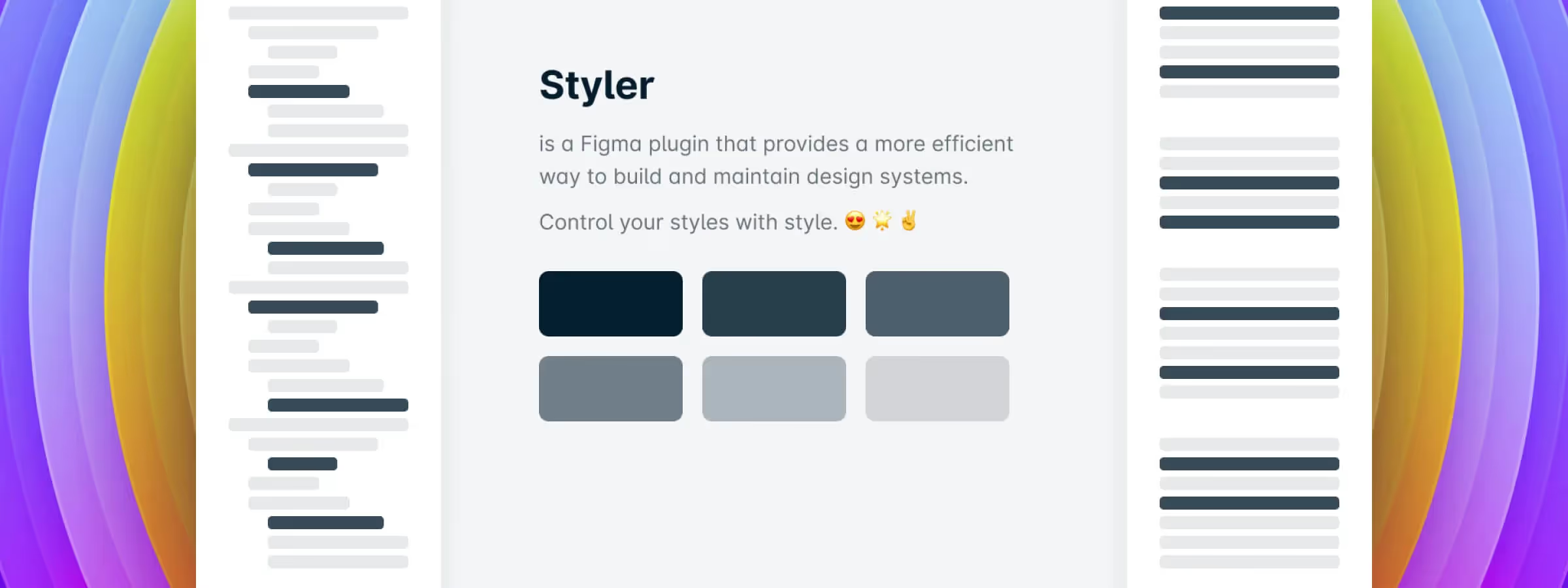

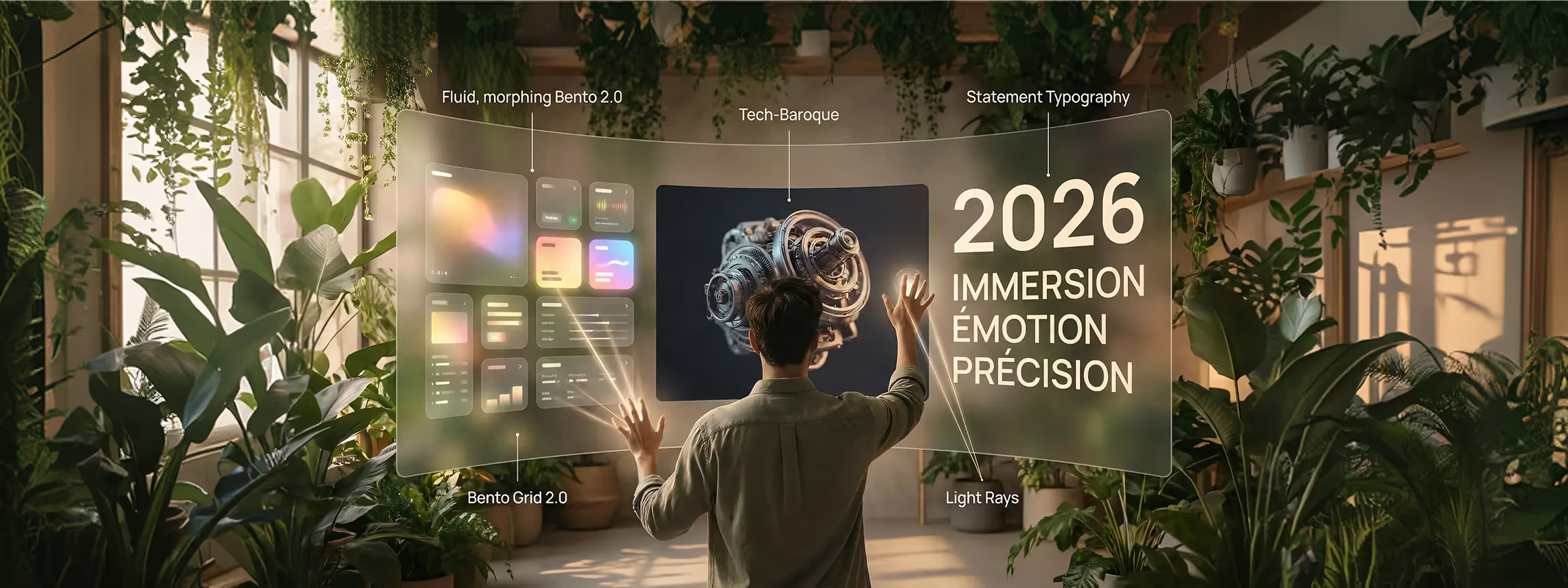
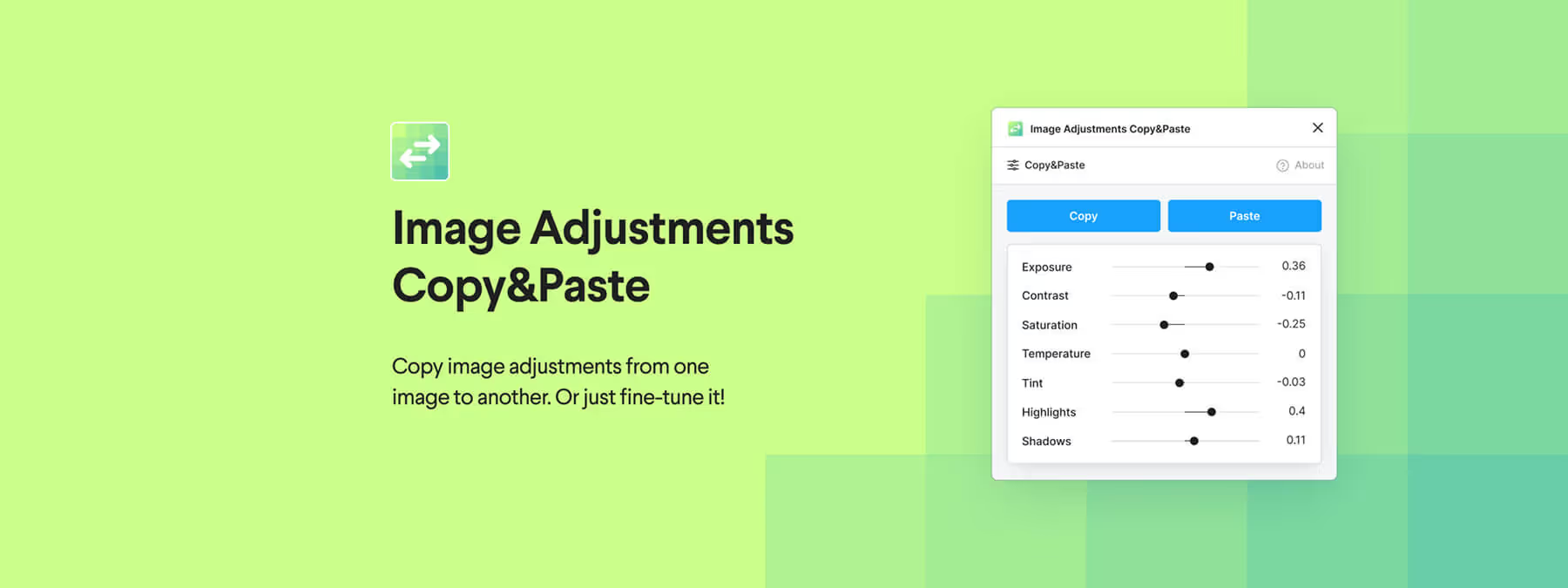
.avif)